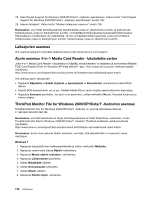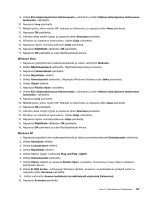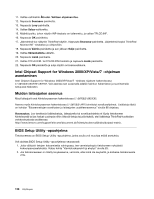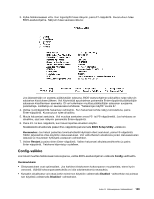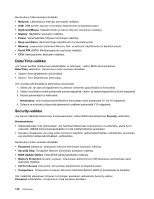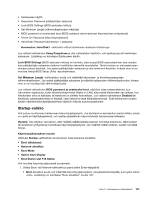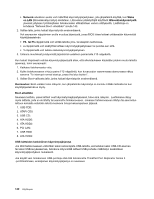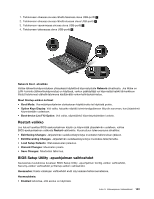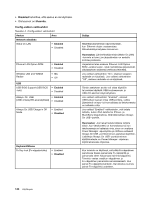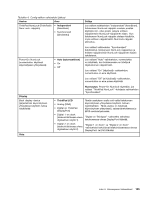Lenovo ThinkPad L520 (Finnish) User Guide - Page 159
Startup-valikko, Hard Disk1 Password kiintolevyn 1 salasana
 |
View all Lenovo ThinkPad L520 manuals
Add to My Manuals
Save this manual to your list of manuals |
Page 159 highlights
• Salalauseen käyttö • Supervisor Password (pääkäyttäjän salasana) • Lock BIOS Settings (BIOS-asetusten lukitus) • Set Minimum Length (vähimmäispituuden määritys) • BIOS password at unattended boot (BIOS-salasana valvomattoman käynnistyksen yhteydessä) • Power-On Password (käynnistyssalasana) • Hard Disk1 Password (kiintolevyn 1 salasana) Huomautus: Hard Disk1 -vaihtoehto viittaa tietokoneen sisäiseen kiintolevyyn. Jos valitset vaihtoehdon Using Passphrase ja otat vaihtoehdon käyttöön, voit asettaa jopa 64-merkkisen salasanan. Lisätietoja on kohdassa Salalauseen käyttö. Lock BIOS Settings (BIOS-asetusten lukitus) on toiminto, joka suojaa BIOS-asetusohjelman osia muiden kuin pääkäyttäjän salasanan tietävien henkilöiden tekemiltä muutoksilta. Tämä toiminto on oletusasetusten mukaan poissa käytöstä. Jos asetat pääkäyttäjän salasanan ja otat toiminnon käyttöön, kukaan muu ei voi muuttaa tietoja BIOS Setup Utility -apuohjelmassa. Set Minimum Length -vaihtoehdon avulla voit määrittää käynnistys- ja kiintolevysalasanojen vähimmäispituuden. Jos asetat pääkäyttäjän salasanan ja määrität salasanojen vähimmäispituuden, kukaan muu ei voi muuttaa tätä vähimmäispituutta. Jos valitset vaihtoehdon BIOS password at unattended boot, näyttöön tulee salasanakehote, kun valvomaton tapahtuma, kuten lähiverkkokäynnistys (Wake on LAN), käynnistää tietokoneen sen jälkeen, kun tietokoneen virta on katkaistu tai tietokone on siirretty horrostilaan. Jos valitset vaihtoehdon Disabled (ei käytössä), salasanakehotetta ei käytetä, vaan tietokone lataa käyttöjärjestelmän. Estä tietokoneen luvaton käyttö määrittämällä käyttöjärjestelmän käyttöön liittyvät todennusasetukset. Startup-valikko Voit joutua muuttamaan tietokoneen käynnistysjärjestystä. Jos käytössä on esimerkiksi useita laitteita, joissa on useita eri käyttöjärjestelmiä, voit asettaa järjestelmän käynnistymään haluamastasi laitteesta. Huomio: Ole erityisen varovainen, ettet määritä väärää laitetta (aseman tunnusta) kopioinnin, tallennuksen tai alustuksen yhteydessä muutettuasi käynnistysjärjestystä. Jos määrität väärän laitteen, saatat menettää tietoja. Käynnistysjärjestyksen muutto Valittuasi Startup-vaihtoehdon kuvaruutuun tulee seuraava alivalikko: • Boot (alkulataus) • Network-alivalikko • Boot Mode • Option Keys Display • Boot Device List F12 Option Voit muuttaa käynnistysjärjestystä seuraavasti: 1. Valitse Boot- tai Network-vaihtoehto ja paina sitten Enter-näppäintä. • Boot-alivalikon avulla voit määrittää käynnistysjärjestyksen, jota järjestelmä käyttää, kun kytket siihen virran. Lisätietoja on kohdassa "Boot-alivalikko" sivulla 142. Luku 8. Kokoonpanon lisäasetukset 141